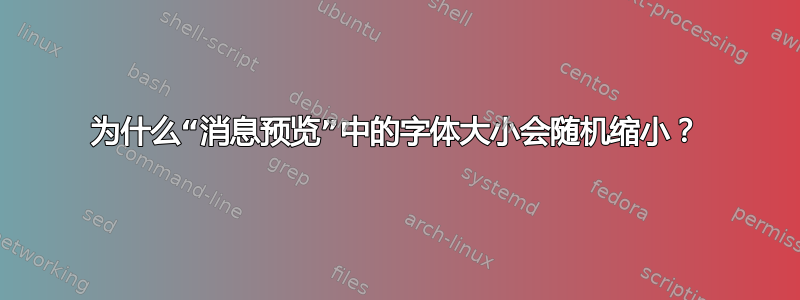
答案1
您正在使用两个不同的邮件帐户,它们可能设置了不同的视图。
只需打开所有邮件帐户,然后按下(并确认随后的提示)“查看”选项卡下的“重置视图”。
和/或将您的视图更改为例如紧凑。
答案2
更改字体大小的方法是使用(来源,例如):
View-> View Settings-> Conditional Formatting...-> Add-> 设置名称(例如,标准字体大小)-> Font...-> 设置字体大小-> Ok-> Ok-> Ok。
您可能会针对所展示的每个案例使用不同的视图,其中一个视图具有这样的规则。您可以使用View->来更改此设置Change view... 在最坏的情况下,您可以尝试Reset view(如这个答案),但此选项会让您先尝试一些东西。
即使你没有发现不同的观点(所以,从技术上讲,我不会回答你的问题,为什么...?)您可以尝试应用上述方法,看看是否能解决您的问题。
答案3
在您的第一张屏幕截图中,所谓的“消息预览”以大字体显示发件人,下方的主题以较小但仍然清晰的字体显示,然后下方的多行正文以比主题行略浅的字体显示。
这是“紧凑”视图的默认设置。
有时更新或其他事情可能会更改视图设置,这就是您的第二张屏幕截图中发生的情况。要修复此问题,请按照以下步骤操作:
- 单击“查看”

- 单击“更改视图”
- 确保已选择“紧凑”。然后单击“管理视图...”

- 突出显示“紧凑”行,单击“重置”,然后单击“应用视图”

- (可选)要应用于所有其他文件夹,请返回此处并单击“将当前视图应用于其他邮件文件夹...”





